Benutzerdefinierte Funktion für Mitgliedschaften
From SimplyBook.me
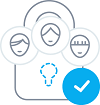
Mit dieser benutzerdefinierten Funktion können Sie Dienste anbieten, die nur Mitglieder mit einer aktiven kostenpflichtigen Mitgliedschaft buchen können. Dies kann auf eine Auswahl oder alle Dienste, nur auf Klassen oder Ähnliches angewendet werden.
Hier finden Sie weitere Beispiele, in denen die Mitgliedschaft nützlich sein kann.
Sehen Sie sich
zum Einrichten an.
Bitte beachten Sie!
- Diese Funktion ist nicht kompatibel mit Clean History.
- Die benutzerdefinierten Funktionen "Kundenanmeldung" und " Zahlungen akzeptieren"werden ebenfalls automatisch aktiviert.
- Wenn eine Dienstleistung/Klasse in einer Mitgliedschaft enthalten ist, können Kunden diese nicht buchen, ohne die Mitgliedschaft zu erwerben. Wenn Sie Kunden die Möglichkeit geben möchten, die Dienstleistung separat von einer Mitgliedschaft zu buchen, müssen Sie eine doppelte Dienstleistung erstellen, die nicht in der Mitgliedschaft enthalten ist.
- Es ist nicht möglich, Buchungen im Zusammenhang mit Mitgliedschaften über die Funktion "Kundenumbuchung" vom Kunden aus umzubuchen.
- Verwendung
- 1. Um diese Funktion zu aktivieren, gehen Sie bitte über das Menü auf der linken Seite Ihrer Admin-Oberfläche zum Abschnitt "Benutzerdefinierte Funktionen", suchen Sie "Mitgliedschaft " und klicken Sie auf die Schaltfläche "Aktivieren" oder verwenden Sie den Schalter.
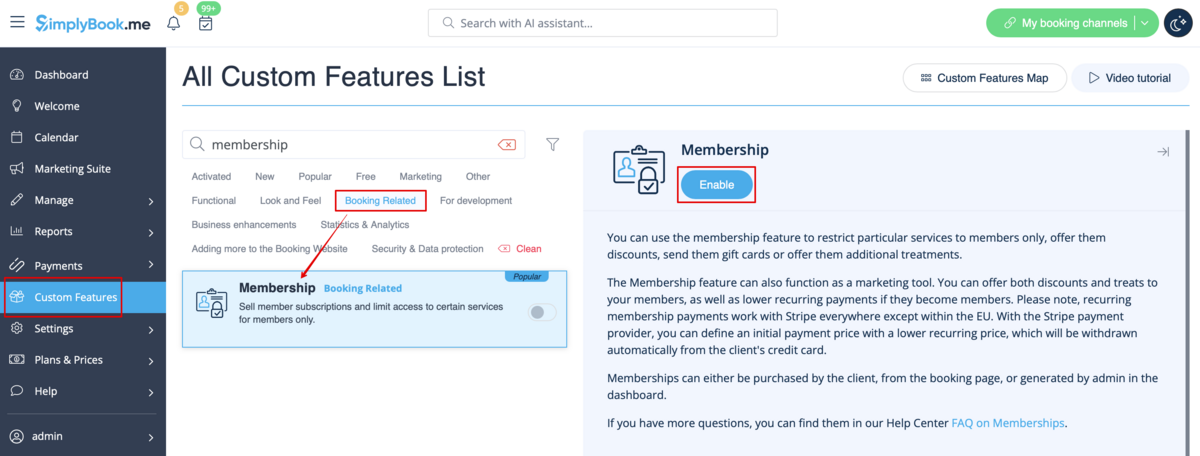
- 2. Navigieren Sie zu "Verwalten" -> "Mitgliedschaften" oder verwenden Sie die Schaltfläche "Verwalten" auf der Seite "Benutzerdefinierte Funktionen" in der Nähe dieser Funktion, um Ihrem System eine neue Mitgliedschaft hinzuzufügen.
- Klicken Sie auf "+" auf der angezeigten Seite.
- Fügen Sie einen Mitgliedschaftstitel hinzu, legen Sie eine Beschreibung fest, laden Sie ein Bild hoch, wählen Sie die gewünschte Dauer und legen Sie die Anzahl der enthaltenen Sitzungen fest.
- Legen Sie bei Bedarf das feste Datum fest, an dem die Mitgliedschaft beginnen soll. Andernfalls beginnt sie entweder am Tag des Kaufs durch den Kunden (Standard) oder es kann auch das Startdatum vom Kunden ausgewählt werden.
- Beschränken Sie die Anzahl der zukünftigen Buchungen, die der Kunde im Rahmen der Mitgliedschaft vornehmen kann, um das Risiko zu verringern, dass derselbe Kunde alle Termine bucht, wenn Sie dies wünschen.
- Legen Sie bei Bedarf den Preis für die Mitgliedschaft fest.
- Wenn Sie eine wiederkehrende Mitgliedschaft zulassen möchten, aktivieren Sie bitte die Option "Wiederkehrend " und legen Sie den wiederkehrenden Preis fest (dieser kann gleich oder unterschiedlich zum ersten Preis sein).
- Legen Sie bei Bedarf das feste Datum fest, an dem die Mitgliedschaft beginnen soll. Andernfalls beginnt sie entweder am Tag des Kaufs durch den Kunden (Standard) oder es kann auch das Startdatum vom Kunden ausgewählt werden.
- Bitte beachten Sie: Die automatische Verlängerung der Mitgliedschaft kann auf Kundenseite nur über bestimmte Zahlungsdienstleister funktionieren.

- 3. Vergessen Sie nicht, die Mitgliedschaft mit den Dienstleistungen/Kursen zu verknüpfen, um die Buchung auf die Mitglieder zu beschränken.
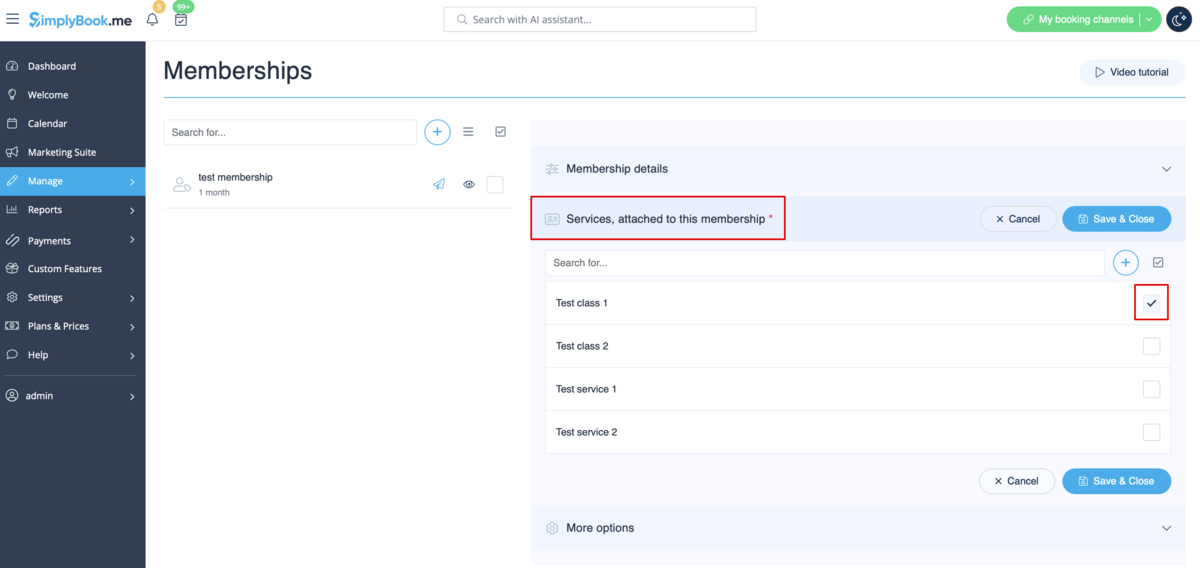
- 4. Natürlich müssen Sie Ihre Kunden über den Kauf der Mitgliedschaft informieren oder ihnen die Informationen zur Verlängerung zusenden.
- Um Ihre Vorlagen anzupassen, navigieren Sie bitte zu "Benutzerdefinierte Funktionen" -> " Mitgliedschaft " -> klicken Sie links auf den Namen, um die Optionen auf der rechten Seite zu öffnen und die Liste der verfügbaren Benachrichtigungen anzuzeigen:

- Sie können die Variablen verwenden, um die entsprechenden Informationen automatisch zu jeder E-Mail-/SMS-Benachrichtigung hinzuzufügen.
[[File:Membership variables redesigned.png|1200px|border|center|link=https://help.simplybook.me/images/4/46/Membership_variables_redesigned.png]
- 5. (optional) Möglicherweise müssen Sie einigen Kunden von der Admin-Seite aus eine Mitgliedschaft ausstellen, wenn sie bereits bezahlt haben oder Sie ihnen einen kostenlosen Zeitraum gewährt haben.
- Dies können Sie auf derselben Seite " Verwalten -> Mitgliedschaften " tun, indem Sie auf die Schaltfläche " Mitgliedschaft ausstellen " entweder neben dem Namen der Mitgliedschaft oder in der oberen rechten Ecke des Fensters zum Bearbeiten der Mitgliedschaft klicken.

- 6. (optional) Es stehen mehrere Ausstellungsoptionen zur Auswahl:
- - sie können das Startdatum der Mitgliedschaft festlegen (standardmäßig ist das aktuelle Datum eingestellt); "
- " – Sie können eine Rechnung erstellen, wenn Sie diese für Buchhaltungszwecke benötigen; "
- " – Sie können die Mitgliedschaft ohne Rechnung ausstellen; "
- " – wenn Sie die Ausstellung mit Rechnung wählen und es sich um eine wiederkehrende Mitgliedschaft handelt, können Sie einen manuellen oder automatischen Wiederholungsmodus festlegen und die Anzahl der Wiederholungen für den automatischen Modus einstellen, "
- ", sodass bei jeder Verlängerung der Mitgliedschaft eine neue Rechnung erstellt wird, wenn die automatische Verlängerung aktiviert ist.
- Andernfalls wird in "Berichte//Zahlungstransaktionen" ein Angebot erstellt und die Mitgliedschaft verlängert, sobald Sie es genehmigen, oder Sie können sie manuell in "Berichte//Zahlungstransaktionen//Wiederkehrende Profile" verlängern.
- Bitte beachten Sie: Wir erheben keine Gebühren in Bezug auf die Konten Ihrer Kunden. Diese Option verlängert lediglich die Mitgliedschaft der Kunden für die neuen Zeiträume.
- Wenn Sie Ihren Kunden Gebühren berechnen möchten, tun Sie dies bitte über Ihren Zahlungsdienstleister.
- - außerdem können Sie mehrere Kunden gleichzeitig auswählen, für die Sie die Mitgliedschaft ausstellen möchten.

- 7. Wenn die Mitgliedschaften gekauft oder ausgestellt wurden, gibt es mehrere Stellen, an denen Sie die entsprechenden Informationen überprüfen können:
- - Berichte -> Mitgliedschaftszahlungen - enthält die Informationen zu jedem im System vorhandenen Mitgliedschaftszeitraum (jeder wiederkehrende Zeitraum wird in einer separaten Zeile angezeigt).
- Bei Bedarf können Sie hier die Mitgliedschaft eines bestimmten Kunden kündigen.
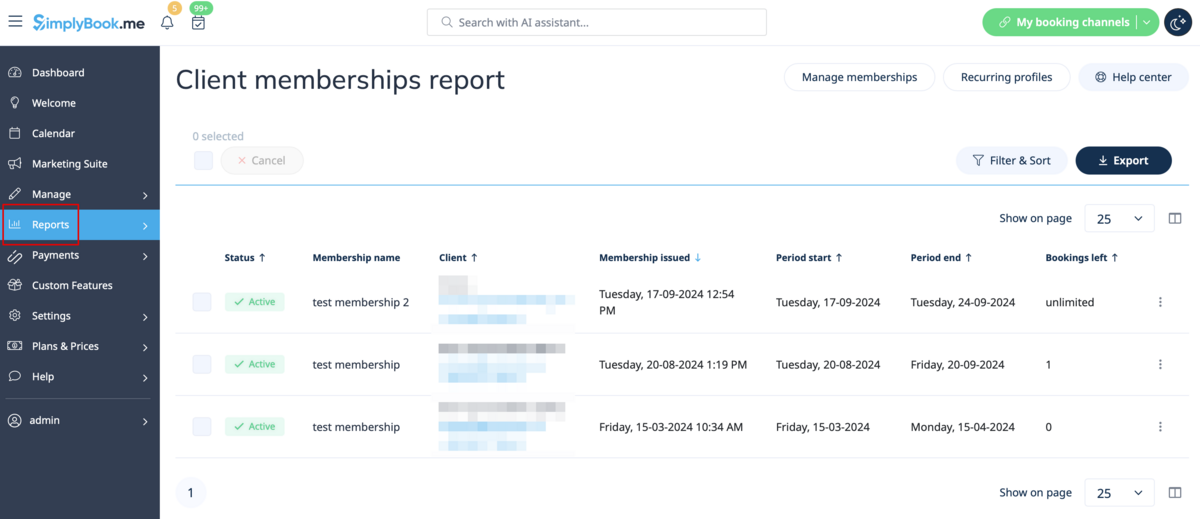
- - Berichte -> Zahlungsvorgänge -> Rechnungen – enthält alle im System vorhandenen Rechnungen, einschließlich Mitgliedschaften.
- Bitte beachten Sie: Wenn Sie die Rechnung für einen Mitgliedschaftskauf löschen, wird die entsprechende Mitgliedschaft gekündigt.
- – Berichte -> Zahlungsvorgänge -> Wiederkehrende Profile – zeigt alle wiederkehrenden Mitgliedschaftsprofile an, die entweder von Kunden oder von der Verwaltungsseite erstellt wurden.
- Hier können Sie wiederkehrende Profile (sowohl von Kunden als auch von Administratoren erstellt) stornieren oder wiederkehrende Mitgliedschaften verlängern, die nur von Administratoren erstellt wurden.
- Bitte beachten Sie: Wenn ein Kunde bereits ein wiederkehrendes Profil für eine Mitgliedschaft hat, kann für diesen Kunden kein neues wiederkehrendes Profil für dieselbe Mitgliedschaft erstellt werden.
- Sie können entweder das aktuelle wiederkehrende Profil stornieren und ein neues erstellen oder diesem Kunden eine weitere Mitgliedschaft ausstellen.

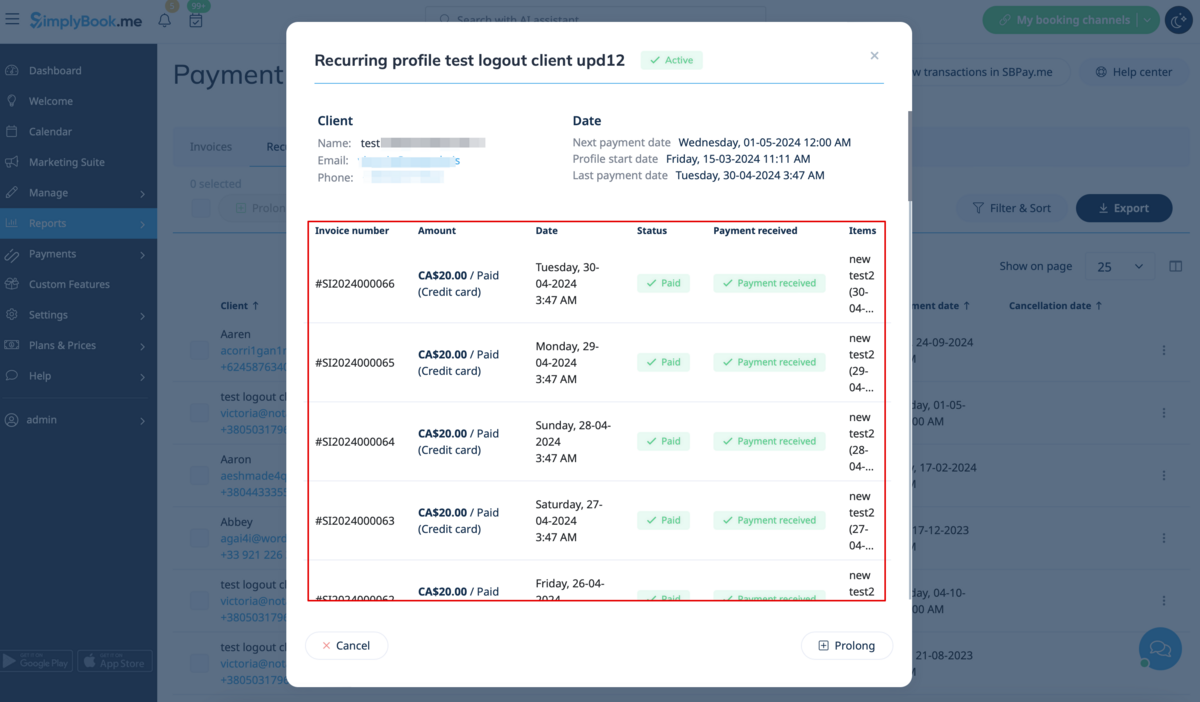
- 8. Auf der Kundenseite sehen die Kunden auf der Buchungsseite die Registerkarte "Mitgliedschaften"
- mit einer Liste aller Optionen, die Sie als verfügbar festgelegt haben, und die zugehörigen Dienstleistungen sind mit anklickbaren "Abonnement erforderlich"-Labels versehen
- , die zum Kauf der entsprechenden Mitgliedschaft führen.
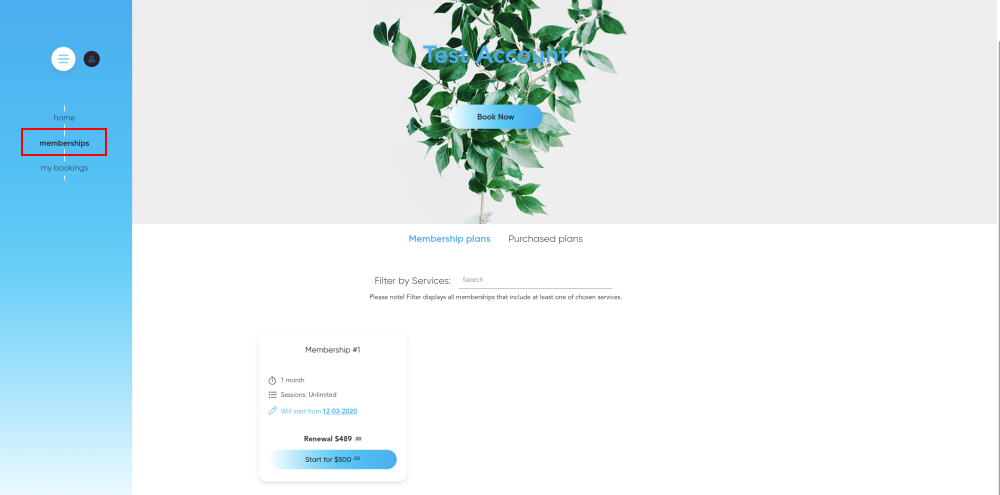
- 9. (optional) Bei Bedarf können Sie Ihrer Website auch ein benutzerdefiniertes Mitgliedschafts-Widget hinzufügen, indem Sie diese Anweisungen befolgen.